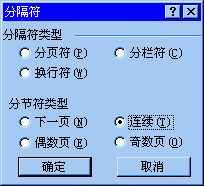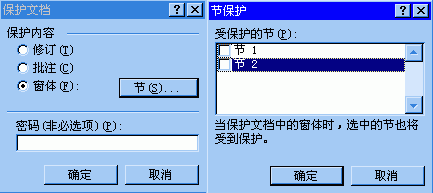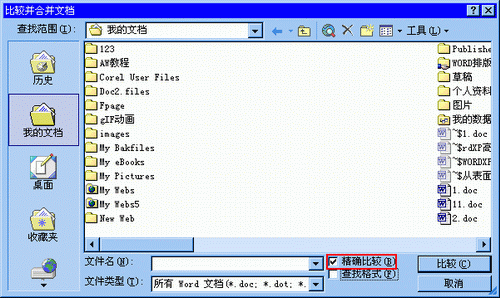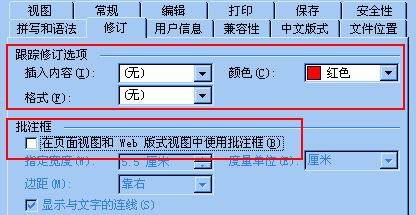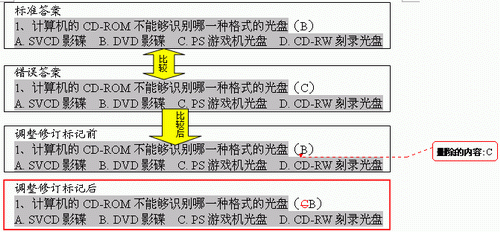|
文/gzy 赛迪网电脑应用高手擂主争霸赛试题涉及面广,针对性强,对提高学生的电脑水平大有益处,于是我借花献佛,用它来测试学生的电脑水平,可是出卷和改卷的工作量实在烦人,还是用电脑来完成这一考试吧,既省心又省力!
1、首先在Word XP中输入试题并做好标准答案。

图1
为防止学生对试题的误更改,影响后面的阅卷工作,图中灰色部分的试题是在“窗体/文字型窗体域”中输入的。
2、将光标放在文档末尾,插入“分隔符/分节符(连续)”。
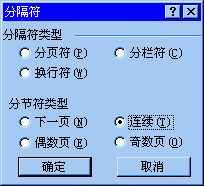
图2
3、单击菜单“工具/保护文档”,弹出保护文档对话框,选中“窗体”前面的单选框,并单击“节”按钮,进入“节保护”对话框,将“受保护的节”列表框中的“节1、节2”前面的复选框取消,单击确定。
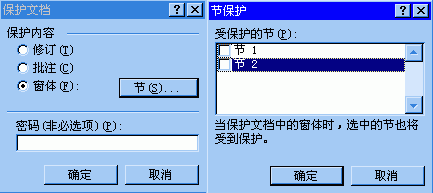
图3
这样做的目的,可以使保护的范围仅限于窗体,而窗体之外的内容是可以更改的。
4、将不含答案的试卷复制到学生的电脑中(如果你觉得那些灰色的域底纹碍眼,可以单击窗体工具栏中的“窗体域底纹”取消它),学生答题后保存。
5、打开含标准答案的试题(不是学生试题),单击菜单“工具/比较并合并文档”命令,弹出“比较并合并文档”对话框。
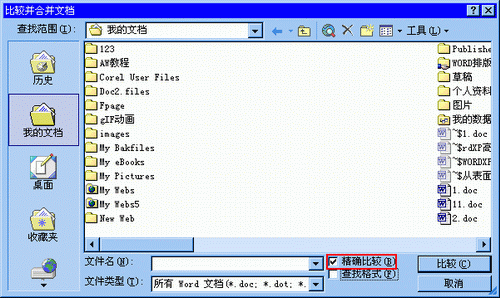
图4
6、找到需要比较的学生试卷的文件名,然后把选中对话框下部的“精确比较”复选框(注意“查找格式”不要选)。
7、单击“比较”按钮,此时Word XP会自动生成一个新的文档,并在此文档中比较两篇文档的不同之处,且用修订符标记出来。

图5
8、为使修订标记简单易懂,可单击菜单“工具/选项/修订”选项卡。按照如图所示调整其中的参数设置(此步骤只需进行一次,比较下一文档时不用再设置了)。
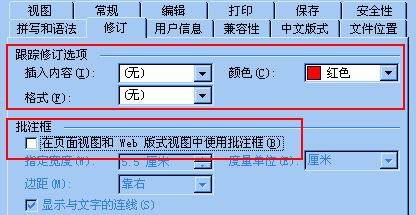
图6
9、整个流程如下图所示,调整后的错误答案会加上删除线并用红色突出显示,并在旁边显示出正确答案,最后数一数有多少个被标记错误的地方,然后计分即可。
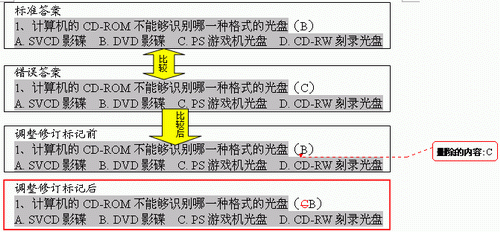
图7
10、用同样的方法再依次比较其它学生的试卷。
由上可知,阅卷的原理其实是通过比较两篇文档的不同之处,并用特殊的修订符加以标明。其中涉及到有关锁定窗体域的知识(并非必需),如用你认为太过麻烦的话,也可以略过这一步骤。不过,通过锁定试题,可以减少比较的范围,提高阅卷的精度,所以推荐使用。
(责任编辑冲锋队)
| ![]() 版权所有 四通利方 新浪网
版权所有 四通利方 新浪网